A Google Play Protect engedélyezése/letiltása Android rendszeren

Soha nem lehet túl óvatos, amikor érzékeny adatait védi Android-eszközén. A Google Play Protect egy nagyszerű megoldás az adatok védelmére.
Az adatok szerverről történő lekérése során fellépő hiba az egyik legbosszantóbb Google Play Zene hiba, amelyet eszközén találhat. A képernyő elsötétül, és még ha újraindítja az alkalmazást vagy a telefont, a hiba nem szűnik meg.
Tudjuk, mennyire bosszantó lehet ez a hiba, mert mi magunk is tapasztaltuk. És ez késztetett bennünket ennek az útmutatónak a megalkotására.
Minden alkalommal, amikor szerverhibát kap, ellenőrizze a dátum- és időbeállításokat.
Minden szerver rendelkezik egy dátum és idő biztonsági tanúsítvánnyal, amely ellenőrzi a kapcsolatot. A csatlakozási kérelmet azonban a rendszer elutasíthatja, ha nem a megfelelő dátum- és időbeállításokat használja.
Nyissa meg a Beállításokat, és keresse meg a Dátum és idő vagy az Időzóna lehetőséget (a telefon típusától és az Android verziójától függően)
Engedélyezze az Automatikus időzóna vagy az Automatikus beállítás lehetőséget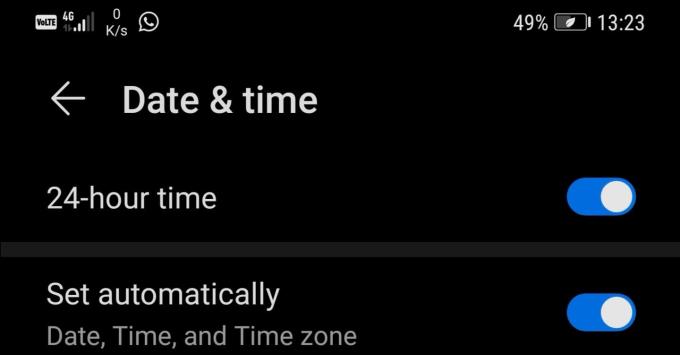
Indítsa újra telefonját, és ellenőrizze, hogy a Google Play Zene alkalmazás képes-e csatlakozni a szerverhez.
Ha a Google Play gyorsítótár memóriája megtelt a szolgáltatás gyakori használata miatt, az alkalmazás nem tud több adatot tárolni, és alkalmazásai hibázni vagy összeomlani kezdenek. Ezért rendszeresen törölnie kell a telefon gyorsítótárát.
Nyissa meg a Beállítások → Alkalmazások lehetőséget
Válassza ki a Google Play és a Google Play Zene alkalmazást
Érintse meg a Kényszer leállítás gombot az alkalmazások bezárásához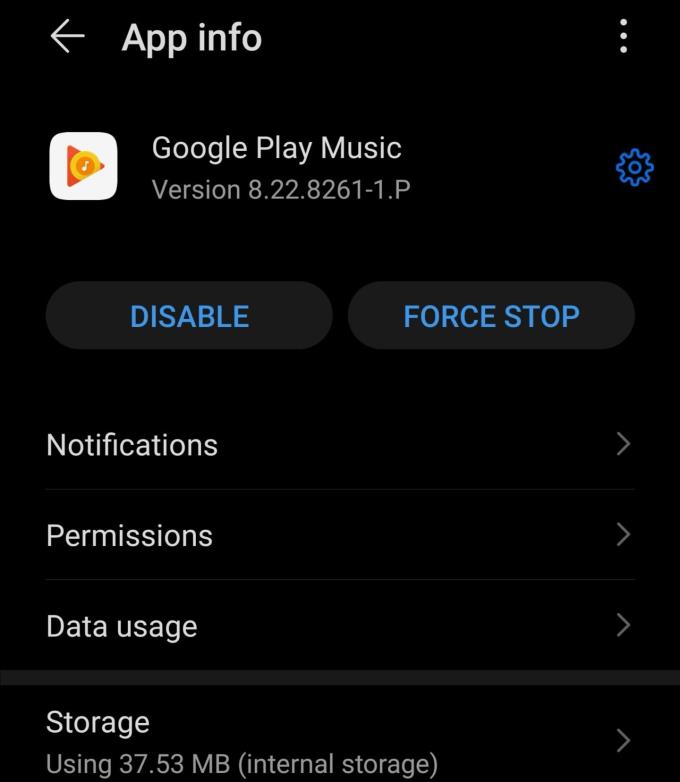
Koppintson a Tárhely elemre , majd a Gyorsítótár törlése , majd az Adatok törlése elemre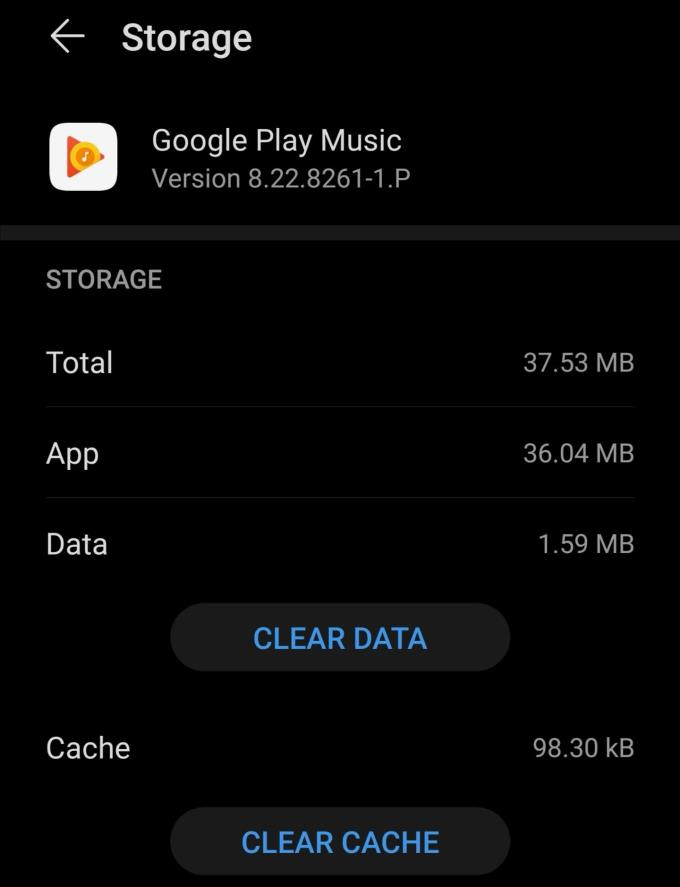
Indítsa újra a telefont.
Próbálja meg frissíteni a Google Play és a Google Play Zene alkalmazásokat.
Nyissa meg a Google Play alkalmazást, keressen rá a Google Play Zene kifejezésre, és nyomja meg a Frissítés gombot – ha van ilyen.
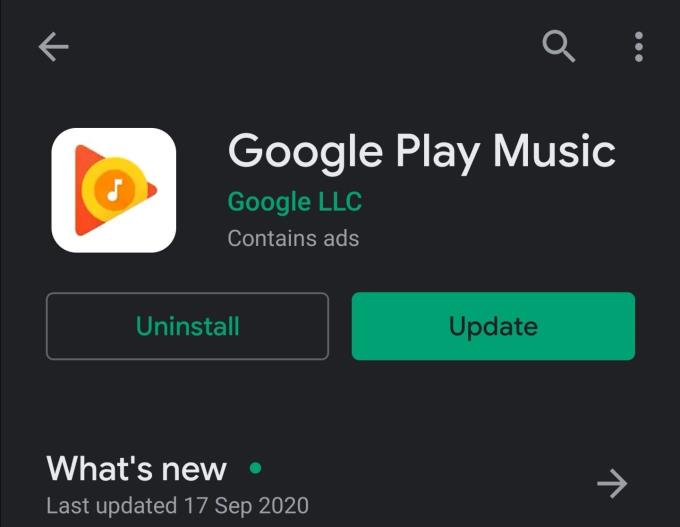
Indítsa újra a telefont, és ellenőrizze, hogy a probléma továbbra is fennáll-e. Ha továbbra is ugyanaz a szerverhiba jelenik meg, próbálja meg törölni a Google Play Zene alkalmazást.
Indítsa el a Google Play alkalmazást, keressen rá a Google Play Zene kifejezésre, és ezúttal koppintson az Eltávolítás gombra. Indítsa újra a telefont, és telepítse újra az alkalmazást.
Amikor a Google Playt vagy bármely más, az Áruházból letöltött alkalmazást használ, az Ön Google-fiókját biztonsági okokból egy sor hitelesítési folyamat elvégzésére használjuk.
Ha a folyamatok némelyike szinkronizálási problémák miatt nem fejeződik be, vagy mert a kapcsolat nem stabil, akkor a Google-fiók eltávolítása a telefonról, majd újbóli beállítása megoldja a problémát.
Ily módon alapvetően arra kényszeríti Google-fiókját, hogy ismét szinkronizáljon a Google szervereivel.
Ha még nem hallotta a hírt, a Google azt tervezi, hogy fokozatosan megszünteti a Google Play Zene alkalmazás támogatását. A cég az alkalmazást a YouTube Musicra cseréli.
Emiatt arra lehet számítani, hogy a Google Play Zene szerverhibáinak gyakorisága növekedni fog, mivel a vállalat fokozatosan leállítja a szolgáltatást.
Biztos lehet benne, hogy a zenekönyvtárat nem töröljük a helyszínen. Még 30 napja van az adatok átvitelére, és a Google előzetesen értesíti Önt.
Eközben elkezdheti a Google Play Zene különféle alternatíváinak tesztelését, ha nem tervezi a YouTube Music szolgáltatásra való váltást. Tesztelheti a SoundCloud, a Spotify, a Plex és más hasonló alkalmazásokat.
Soha nem lehet túl óvatos, amikor érzékeny adatait védi Android-eszközén. A Google Play Protect egy nagyszerű megoldás az adatok védelmére.
Az Android-felhasználóknak a Google Play Áruház egy hely a hasznos alkalmazásokhoz, az előzmények törlésével könnyen kezelhetjük a letöltések listáját.
Alkalmazások hozzáadása másik Google-fiókból Android-eszközhöz.
Ha egyszer kipróbálja a sötét módot, nagyon valószínűtlen, hogy visszatér a világos témához. A sötét móddal csökkenti a szem megerőltetését, és sokkal jobban néz ki. A
Néhány lépés a sikertelen letöltési hibákhoz, amikor egy alkalmazást a Google Play használatával próbál letölteni.
Javítsa ki a 963-as hibát, amikor alkalmazásokat tölt le a Google Play használatával.
Tekintse meg azokat a módszereket, amelyekkel megpróbálhat alkalmazásokat vásárolni egy másik országból, anélkül, hogy elveszítené a pénzét. Így kerülheti meg a Google Play korlátozásait.
Ismerje meg a Google Play alkalmazásban vásárolt vásárlások visszatérítésének lépéseit.
Szórakoztasson egy egyszerű, de szórakoztató offline játékkal a Google Playen. Nézze meg, hogyan érheti el a hőlégballonos játékot.
A következőket kell tudnia a Google Play-előfizetések kezeléséhez. Így újíthatja meg bármely alkalmazás előfizetését.
Az alábbi lépésekkel bármikor újra letöltheti a Google Playen vásárolt Android-alkalmazásokat.
Ismerje meg, hogyan szabadulhat meg attól, hogy a Google Play elakad a Letöltés függőben szakaszban, és nem engedélyezi az alkalmazások frissítését.
Részletes oktatóanyag az automatikus alkalmazásfrissítések be- és kikapcsolásához a Google Play vagy a Galaxy Apps for Android szolgáltatásból.
Tekintse meg, hogyan frissíthet bármely Android-alkalmazást automatikusan vagy manuálisan bármely Android-eszközön.
Az adatok szerverről történő lekérése során fellépő hiba az egyik legbosszantóbb Google Play Zene hiba, amelyet eszközén találhat.
Miután rootoltad az Android telefonod, teljes rendszerhozzáférésed lesz, és számos olyan alkalmazást futtathatsz, amelyek root hozzáférést igényelnek.
Az Android telefonodon található gombok nem csak a hangerő szabályozására vagy a képernyő felébresztésére szolgálnak. Néhány egyszerű módosítással gyorsbillentyűkké válhatnak egy gyors fotó készítéséhez, zeneszámok átugrásához, alkalmazások elindításához vagy akár a vészhelyzeti funkciók aktiválásához.
Ha a munkahelyeden hagytad a laptopodat, és sürgős jelentést kell küldened a főnöködnek, mit tehetsz? Használd az okostelefonodat. Még kifinomultabb megoldás, ha telefonodat számítógéppé alakítod, hogy könnyebben végezhess több feladatot egyszerre.
Az Android 16 zárképernyő-widgetekkel rendelkezik, amelyekkel tetszés szerint módosíthatja a zárképernyőt, így a zárképernyő sokkal hasznosabb.
Az Android kép a képben módjával lekicsinyítheted a videót, és kép a képben módban nézheted meg, így egy másik felületen nézheted meg, így más dolgokat is csinálhatsz.
A videók szerkesztése Androidon egyszerűvé válik a cikkben felsorolt legjobb videószerkesztő alkalmazásoknak és szoftvereknek köszönhetően. Gondoskodj róla, hogy gyönyörű, varázslatos és elegáns fotóid legyenek, amelyeket megoszthatsz barátaiddal a Facebookon vagy az Instagramon.
Az Android Debug Bridge (ADB) egy hatékony és sokoldalú eszköz, amely számos dolgot lehetővé tesz, például naplók keresését, alkalmazások telepítését és eltávolítását, fájlok átvitelét, egyéni ROM-ok rootolását és flashelését, valamint eszközmentések létrehozását.
Automatikusan kattintó alkalmazásokkal. Nem kell sokat tenned játékok, alkalmazások vagy az eszközön elérhető feladatok használata közben.
Bár nincs varázsmegoldás, a készülék töltésének, használatának és tárolásának apró változtatásai nagyban befolyásolhatják az akkumulátor élettartamának lassítását.
A telefon, amit sokan most szeretnek, a OnePlus 13, mert a kiváló hardver mellett egy évtizedek óta létező funkcióval is rendelkezik: az infravörös érzékelővel (IR Blaster).






















